راهنمای نصب و استفاده از نسخه جدید اپلیکیشن آساتریدر
- تاریخ درج ۱۳ آبان ۱۳۹۸
- تاریخ ویرایش ۱۸ فروردین ۱۴۰۳
- ۸۲ نظر
- ۲۶۸۱۱۵ مشاهده
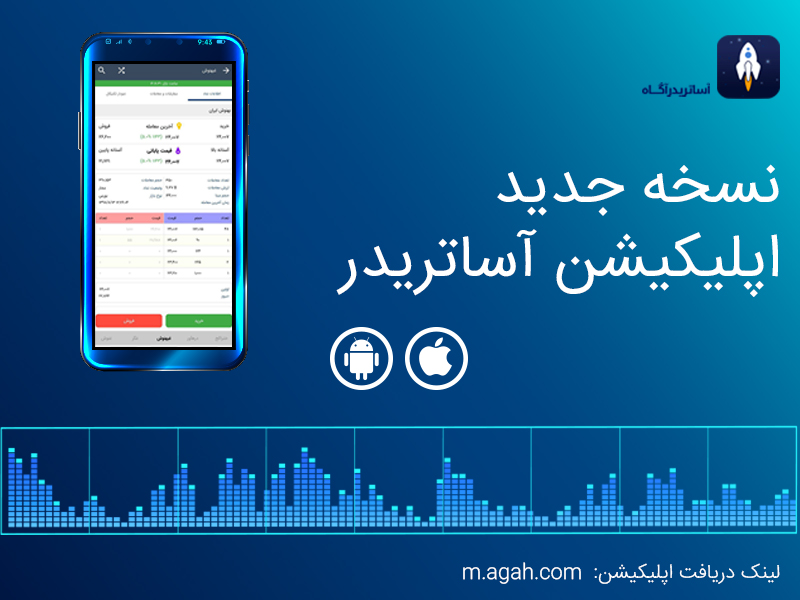
اپلیکیشن آساتریدر با هدف ثبت سریع و آسان سفارشات در بازار بورس اوراق بهادار و رصد اطلاعات این بازار طراحی شده است. مشتریان کارگزاری آگاه میتوانند با استفاده از اپلیکیشن آساتریدر (در هر دو نسخه اندروید و ios) بدون محدودیت و در هر زمان به راحتی معاملات خود را در بازار سرمایه انجام دهند.
در ادامه این مطلب، نحوه دانلود اپلیکیشن آساتریدر و استفاده از بخشهای مختلف آن مورد بررسی قرار میگیرد. استفاده از این نرمافزار، مختص مشتریان کارگزاری آگاه است. بنابراین برای دریافت کد بورسی و کد آنلاین سهام از کارگزاری آگاه روی لینک زیر کلیک کنید.
همچنین در صورتی که تمایل دارید به اطلاعات بازار سرمایه دسترسی داشته باشید، از طریق لینک زیر اپلیکیشن فست بورس (Fast Bourse) را دانلود کنید.
دریافت اپلیکیشن فست بورس:
از طریق سامانه آگاه اکسپرس به صورت آنلاین اقدام نمود. برای دریافت اطلاعات بیشتر درخصوص کد بورسی و معاملاتی از کارگزاری آگاه به مطلب راهنمای ثبت نام در آگاه اکسپرس مراجعه نمایید.
آنچه در این راهنما ارائه خواهد شد:
|
ب-۱) گام اول ب-۲) ورود با اثرانگشت ب-۳) بازیابی نام کاربری و رمز عبور پ-۱) تعریف دیدهبان پ-۲) تعریف دیدهبان دارایی پ-۳) ویرایش دیدهبان ت-۱) دسترسی به اطلاعات یک نماد ت-۲) جابه جایی اطلاعات نماد ث-۱) نحوه ثبت سفارش
|
ث-۲) نکات ثبت سفارشات و معاملات ث-۳) مشاهده لیست سفارشات و معاملات ث-۴) مرتبسازی سفارشات و معاملات ث-۵) اطمینان از ثبت سفارشات ث-۶) ویرایش و حذف سفارشات ج-۱) تعاریف وضعیت کلی داراییها ج-۲)تعاریف لیست داراییها چ-۱) اطلاعات کاربری چ-۲) پرداخت شتابی چ-۳) اعلان واریز چ-۴) تقاضای وجه چ-۵) پیامهای ناظر |
راهنمای نصب اپلیکیشن آساتریدر:
چگونه اپلیکیشن آساتریدر را نصب کنم؟
برای نصب و دانلود اپلیکیشن آساتریدر کافی است به آدرس لینکm.agah.com مراجعه و با در نظر گرفتن سیستم عامل تلفن همراه خود (اندروید یا iOS) نسخه اپلیکیشن مربوطه را دریافت کنید.
ورود:
برای استفاده از اپلیکیشن از کجا شروع کنم؟
باتوجه به اینکه اپلیکیشن آساتریدر تنها برای مشتریان آنلاین کارگزاری آگاه قابل استفاده است، شما برای ورود به این اپلیکیشن باید ابتدا نام کاربری و رمز عبور معاملات برخط کارگزاری آگاه را دریافت کنید و پس از آن وارد اپلیکیشن شوید.
نکته: برای دریافت کد بورسی و کاربری آنلاین از کارگزاری آگاه باید از طریق سامانه آگاه اکسپرس اقدام به ثبت نام کنید.
چگونه از طریق اثر انگشت وارد اپلیکیشن آساتریدر شوم؟
در صورتی که اثر انگشتتان را در تلفن همراه خود ثبت کرده باشید، پس از اولین ورود به اپلیکیشن (در ورودهای بعدی) میتوانید از اثر انگشت خود استفاده کنید. به منظور تعریف اثر انگشت، به بخش تنظیمات تلفن همراه خود مراجعه و سنسور اثر انگشت آن را فعال کنید.
نام کاربری و رمز عبور خود را فراموش کردهام، چگونه آن را بازیابی کنم؟
برای این کار مراحل زیر را طی کنید:
۱- صفحه ورود با اثر انگشت را به سمت چپ بکشید و به بخش ورود با نام کاربری و رمز عبور مراجعه کنید.
۲- گزینه فراموشی رمز عبور را انتخاب کنید.
۳- کد ملی خود را ثبت و روی تایید کلیک کنید.
۴- کد امنیتی را وارد کنید.
۵- در این مرحله علاوه بر اینکه نام کاربری شما نمایش داده میشود، کد دسترسی (ارسال از طریق پیامک) را در بخش مربوطه بنویسید.
۶- رمز عبور جدید خود را در هر دو قسمت وارد کنید.
دیده بان:
دیده بان چیست و چه نوع دیدهبانهایی در اپلیکیشن آساتریدر وجود دارد؟
دیدهبان به مجموعهای از نمادها گفته میشود که براساس یک ویژگی خاص دستهبندی شدهاند و امکان بررسی اطلاعات نمادهای مشابه را به کاربران میدهند.
در اپلیکیشن آساتریدر دو نوع دیده بان وجود دارد:
-
دیده بان آگاه:
دیدهبانهایی هستند که بهصورت پیشفرض در اپلیکیشن آساتریدر وجود دارند. هر یک از این دیدهبانها، نمادها را براساس یکی از پرکاربردترین فیلترها دستهبندی و مرتبسازی کرده است. امکان حذف و اضافه کردن هیچ نمادی در این دیدهبانها وجود ندارد و نمادها به صورت خودکار به این دیدهبانها اضافه میشوند.
-
دیده بان من:
دیدهبانهایی هستند که توسط کاربر ایجاد میشوند و امکان حذف و اضافه کردن نمادهای مورد نظر در آنها وجود دارد.
فرق دیده بان دارایی من با دیده بانهای دیگر چیست؟
دیدهبان «دارایی من» جزو «دیدهبانهای من» است که به صورت پیشفرض و در اولین ورود به مشتری نمایش داده میشود. در این دیدهبان، نمادها و سهامی نمایش داده میشود که در سبد دارایی شما وجود دارد و مالک آن هستید.
چگونه در دیده بان، نمادها را اضافه یا کم کنم؟
برای این کار مراحل زیر را طی کنید:
۱- در بخش دیده بان روی «داراییهای من» کلیک کنید.
۲- گزینه «دیدهبانهای من» را در بخش بالایی کادر انتخاب و پس از آن دیدهبان مورد نظر را تعیین کنید.
۳- کلید منو را انتخاب کنید.
۴- در لیست نمایش داده شده، گزینه «افزودن دیده بان» را انتخاب کنید.
۵- با استفاده از آیکن در بالای صفحه، نماد مورد نظر را به دیدهبان اضافه کنید.
۶- پس از انتخاب کردن نمادهای مورد نظر، دیدهبان جدید خود را ذخیره کنید.
جزئیات اطلاعات نماد:
چگونه میتوانم جزئیات اطلاعات یک نماد را ببینم؟
از دو طریق میتوان جزئیات اطلاعات یک نماد را مشاهده کرد:
از طریق آیکن جستوجو:
۱- گزینه جستوجو را در بالای صفحه انتخاب کنید.
۲- نام نماد مورد نظر را در بخش جستوجو وارد کنید.
۳- با انتخاب نماد مورد نظر، جزئیات اطلاعات آن نمایش داده میشود.
از طریق اضافه کردن نماد به دیدهبان:
۱- یک دیدهبان ایجاد و نمادهای مورد نظر را در آن اضافه کنید.
۲- نام نماد مورد نظر را در دیدهبان انتخاب کنید.
نکته: در صورتی که در یک نماد دارایی داشته باشید در این بخش، اطلاعات مربوط به دارایی شما مانند تعداد دارایی در یک سهم، میزان سود و زیان و قیمت سر به سر مربوط به آن را مشاهده خواهید کرد.
چگونه میتوانم بخشهای مختلف جزئیات اطلاعات یک نماد را جابهجا کنم؟
برای این منظور مراحل زیر را طی کنید:
۱- به بخش جزئیات مراجعه کنید.
۲- علامت جابهجایی را در بالای صفحه انتخاب کنید.
۳- بخشی که باید جابهجا شود، انتخاب و در مکان دلخواه جایگذاری کنید.
۴- به منظور نهاییسازی فرآیند، گزینه ذخیره را انتخاب کنید.
سفارش خرید و فروش:
چگونه میتوانم سفارش خرید/ فروش ثبت کنم؟
با چند روش میتوانید سفارش خرید/ فروش ثبت کنید:
ثبت سفارش پیشرفته در دیده بان:
یک دیدهبان ایجاد و نمادهای مورد نظر را به آن اضافه کنید.
۱- برای ثبت سفارش خرید، نماد را به سمت چپ و برای ثبت سفارش فروش، نماد را به سمت راست بکشید و گزینه خرید/ فروش را انتخاب کنید.
۲- در صفحه نمایش داده شده، اطلاعات سفارش (حجم و قیمت) خود را ثبت کنید.
۳- دکمه خرید/ فروش را انتخاب کنید.
- قیمت: قیمت هر یک سهم باید در بازه مجاز قیمتی سهام باشد.
- حجم: تعداد سهمی است که قصد خرید/فروش آن را دارید. در فروش سهام، حجم مورد نظر باید کمتر یا مساوی میزان دارایی شما باشد.
ثبت سفارش سریع در دیده بان:
۱- یک دیدهبان ایجاد و نمادهای مورد نظر را به آن اضافه کنید.
۲- برای نمایش پنل ثبت سفارش سریع، دست خود را چند ثانیه روی نماد نگه دارید.
۳- در صفحه نمایش داده شده اطلاعات قیمت و حجم مربوط به سفارش را ثبت کنید.
۴- دکمه خرید/ فروش را انتخاب کنید.
ثبت سفارش در جزئیات اطلاعات نماد:
۱- از طریق جستوجوی نماد یا از طریق اضافه کردن آن به دیدهبان، به صفحه جزئیات نماد منتقل شوید.
۲- در صفحه نمایش داده شده اطلاعات سفارش را ثبت کنید.
۳- در صفحه نمایش داده شده اطلاعات سفارش را ثبت کنید.
۴- دکمه خرید/ فروش ثبت کنید.
هنگام ثبت سفارش خرید و فروش به چه نکاتی توجه داشته باشم؟
بدون نیاز به ثبت حجم سفارش، درخواست خود را ارسال کنید!
۱- ماشین حساب را انتخاب کنید. سپس در پنل نمایش داده شده مبلغ سفارش را وارد کنید.
۲- حجم سفارش شما به صورت خودکار محاسبه و جایگزاری میشود.
اطلاعات بیشتری از سفارش خود را مشاهده کنید!
هر یک از موارد موجود در لیست نمایش داده شده به شرح زیر هستند:
۱- حساب نزد کارگزاری: این گزینه، حسابی را نمایش میدهد که وجه سفارش خرید از آن برداشت میشود. این حساب به صورت پیشفرض و برای همه مشتریان حساب معاملاتی نزد کارگزاری است. درنتیجه این گزینه تنها برای ثبت سفارش خرید کاربرد دارد. اگر حساب بانکی خود را به حساب معاملاتی نزد کارگزاری متصل کنید، امکان انتخاب حساب بانکی نیز به عنوان منبع مالی برای شما وجود خواهد داشت.
۲- اعتبار روز: این گزینه، اعتبار زمانی سفارش ثبت شده را نمایش میدهد. اعتبار روز به صورت پیشفرض برای تمام سفارشات در نظر گرفته شده است.
۳- اعتبار معتبر تا تاریخ: به معنای فعال ماندن سفارش ثبت شده تا یک تاریخ انتخاب شده است.
۴- اعتبار معتبر تا لغو: به معنی فعال ماندن سفارش ثبت شده تا پس از لغو آن توسط کاربر است.
۵- اعتبار انجام و حذف: به این معنا است که سفارش ثبت شده باید بلافاصله معامله شود، در غیر این صورت از سیستم حذف میشود.
۶- معتبر تا پایان جلسه معاملاتی: به معنای فعال ماندن سفارش ثبت شده تا پایان جلسه معاملاتی است.
سفارش خود را به صورت سفارش در انتظار ثبت کنید!
۱- برای ذخیره سفارش به عنوان در انتظار، کافی است اطلاعات سفارش خود را ثبت و پس از آن آیکن را انتخاب کنید.
۲- با انتخاب گزینه «ذخیره سفارش به عنوان در انتظار» ثبت سفارش به پایان میرسد.
نکته: برای مشاهده سفارشات در انتظار خود به تب «سفارشها» مراجعه و گزینه «سفارشهای در انتظار» را انتخاب کنید. با این کار سفارشهای مورد نظر برای شما نمایش داده خواهند شد.
لیست سفارشات و معاملات خود را چگونه ببینم؟
از دو طریق میتوان لیست سفارشات و معاملات را مشاهده کرد:
جزئیات اطلاعات نماد مورد نظر
در جزئیات نماد میتوان سفارشها و معاملات مربوط به یک نماد خاص را مشاهده کرد.
- انتخاب تب «سفارشها»
- انتخاب گزینه «معاملات» در بخش سفارشها
مفهوم هر یک از گزینههای موجود در این بخش:
۱- سفارشهای فعال: سفارشاتی که در سیستم ثبت شده و به هسته بورس ارسال شدهاند اما به معامله تبدیل نشدهاند.
۲- سفارشهای روز: تمام سفارشهایی که در روز ثبت شدهاند در این لیست نمایش داده میشوند. این لیست شامل سفارشهای فعال و خطای سفارشات است.
۳- خطا: لیست سفارشهایی که در روز جاری ثبت شده اما به دلایل مختلف با خطا مواجه شده و به هسته بورس ارسال نشدهاند.
۴- معاملات: سفارشهای فعالی که به معامله تبدیل شدهاند در این بخش نمایش داده میشوند.
۵- سفارشهای هفته اخیر: در این بخش تمام سفارشهای هفته اخیر به نمایش در میآیند.
۶- سفارشهای پیش از هفته اخیر: در این بخش تمام سفارشها (از ابتدا تا هفته پیش) نمایش داده میشوند.
۷- معاملات با تاریخ انتخابی: امکان نمایش معاملات انجام شده در بازه زمانی که انتخاب میشود.
۸- سفارشهای در انتظار: نمایش سفارشاتی که صرفاً اطلاعات آنها در نرم افزار ثبت شده اما هنوز به هسته بورس ارسال نشدهاند. با استفاده از آیکن پیشنویس میتوان این دسته از سفارشها را ثبت کرد.
چگونه میتوان متوجه شد که سفارش به درستی ثبت شده است؟
درصورتی که سفارش شما در بخش «سفارشهای فعال» نمایش داده شود، به این معنی است که سفارش شما به درستی در سیستم ثبت شده و در صورت توافق خریدار و فروشنده در یک قیمت، سفارش به معامله تبدیل خواهد شد. در غیر این صورت با مراجعه به تب «خطای سفارش»، میتوانید خطای سفارش ثبت شده را مشاهده کنید.
چگونه سفارش ثبت شده خود را ویرایش یا حذف کنم؟
برای ویرایش و حذف سفارش خود به بخش «سفارشهای فعال» مراجعه کنید و سفارش مورد نظر خود را به سمت چپ بکشید تا گزینه حذف و ویرایش آن به شما نمایش داده شود.
داراییها:
وضعیت کلی داراییها
تفاوت ارزش روز داراییها و خالص ارزش روز دارایی چیست؟
تفاوت این دو به شرح زیر است:
- ارزش روز داراییها: ارزش کل دارایی بر مبنای آخرین قیمت معامله است که در آن کارمزد در نظر گرفته شده است.
- خالص ارزش روز دارایی: میزان ارزش روز دارایی که با مانده قابل معامله جمع میشود. لازم به ذکر است که مانده قابل معامله میتواند مقداری مثبت یا منفی باشد.
مانده حساب به چه معناست؟
مانده حساب، معادل مانده قابل معامله است. این مبلغ، وجهی است که شما میتوانید با استفاده از آن سفارش خرید ثبت کنید و معاملات خود را انجام دهید.
سود یا زیان کل چیست؟
این مقدار، سود یا زیانی را نمایش میدهد که شما از خرید همه سهام کسب کردهاید. در واقع این مقدار بر اساس اختلاف دو مقدار ارزش روز دارایی با توجه به آخرین قیمت معامله و میزان بهای تمام شده با توجه به قیمت سهم در زمان خرید سهم محاسبه میشود. به این نکته توجه داشته باشید که مقادیر گفته شده بر اساس آخرین قیمت معامله محاسبه میشوند.
فرق نمودارهای ارزش خرید و ارزش روز چیست؟
تفاوت این دو به شرح زیر است:
- ارزش خرید: در این نمودار، وضعیت سهام بر اساس قیمت خریداری شده نمایش داده میشود.
- ارزش روز: در این نمودار، وضعیت سهام بر اساس آخرین قیمت معامله نمایش داده میشود.
لیست داراییها
چگونه میتوان اطلاعات بیشتری از یک دارایی مشاهده کرد؟
با انتخاب «داراییهای من» در بخش «دیده بان» با فهرستی از نمادهایی که خریداری کردهاید، مواجه خواهید شد. برای مشاهده جزئیات هر دارایی، نماد مورد نظر را انتخاب کنید.
مفاهیم و اصطلاحات نمایش داده شده در لیست داراییها به چه معنا است؟
مفاهیم این بخش به شرح زیر است:
۱- سود یا زیان تحقق نیافته: این مقدار سود یا زیانی را مشخص میکند که در صورت فروش سهم (به قیمت همان روز) کسب خواهید کرد.
۲- قیمت سر به سر: در صورتی که شما دارایی مربوطه را به قیمت سر به سر بفروشید، معامله شما سود یا زیانی نخواهد داشت.
۳- درصد سود یا زیان: این عدد عبارت است از نسبت ارزش روز دارایی به بهای تمام شده دارایی که به صورت درصد محاسبه میشود.
۴- تعداد: تعداد سهامی که شما مالکیت آن را دارید. اگر ناظر شما در یک سهم، کارگزاری آگاه نباشد تعداد دقیق سهام خود را باید به صورت دستی و از طریق سامانه آنلاین ثبت کنید.
۵- تعداد سپردهگذاری: در صورتی که ناظر شما در یک سهم، کارگزاری آگاه باشد تعداد سپردهگذاری، تعداد سهام شما را نمایش میدهد و اگر ناظر شما آگاه نباشد، این تعداد برابر با صفر خواهد بود.
۶- خالص ارزش روز: ارزش کل دارایی که بر اساس قیمت روز و با احتساب کارمزد محاسبه شده است.
۷- بهای تمام شده: مجموع بهای پرداخت شده برای کل دارایی شما با احتساب کارمزد است.
۸- قیمت روز: این قیمت با آخرین قیمت معامله سهم در روز معاملاتی برابر است.
۹- میانگین قیمت تمام شده: در صورتی که شما سهامی را با چند قیمت متفاوت خریداری کنید، این قیمت میانگین قیمتهای خرید سهم را نمایش میدهد.
۱۰- سود تقسیم شده: برخی از شرکتهای بورسی که سودآور هستند در پایان سال مالی مبلغی را به عنوان سود هر سهم محقق و مقداری از این سود را به عنوان سود نقدی سهام تقسیم میکنند.
چگونه در لیست دارایی اطلاعات متنوعتری را مشاهده کنم؟
برای این منظور مراحل زیر را طی کنید:
۱- علامت منورا در بالای صفحه انتخاب کنید.
۲- روی گزینه «تنظیمات ستونها» بزنید.
۳- گزینه «تنظیمات ستونها در حالت عمودی» را انتخاب کنید.
۴- در صفحه نمایش داده شده ستون دلخواه را انتخاب و بین سه ستون بالای صفحه جایگذاری کنید.
۵- با ذخیره کردن تغییرات، تنظیمات ستونها تغییر خواهد کرد.
چگونه در لیست دارایی اطلاعات بیشتری را مشاهده کنم؟
با استفاده از گزینه «اطلاعات بیشتر»، صفحه داراییها به صورت افقی نمایش داده میشود. از طریق آیکن تنظیمات ستونها در حالت افقی، ستونهای لیست داراییها را شخصی سازی کنید.
بیشتر:
اطلاعات کاربری
مانده قابل معامله و مانده قابل برداشت با هم چه فرقی دارند؟
تفاوت این دو به شرح زیر است:
- مانده قابل معامله: مبلغی است که با استفاده از آن میتوانید سفارش خرید ثبت کنید و معاملات خود را انجام دهید.
- مانده قابل برداشت: مبلغی است که امکان برداشت و انتقال آن از حساب معاملاتی نزد کارگزاری به حساب بانکی مشتری وجود دارد.
چه زمانی مانده قابل معامله و مانده قابل برداشت با هم یکسان نیستند؟
در دو حالت مانده این دو مبلغ با یکدیگر یکسان نیستند:
-
وجه حاصل از فروش
زمانی که شما سهمی را به فروش میرسانید، وجه حاصل از آن بعد از گذشت دو روز کاری قابل برداشت و واریز به حساب بانکی خواهد بود. در نتیجه بعد از فروش سهم، مبلغ آن به مانده قابل معامله اضافه میشود و شما میتوانید با استفاده از آن، معاملات خود را انجام دهید ولی بعد از دو روز کاری امکان برداشت آن برای شما ایجاد خواهد شد.
-
دریافت اعتبار معاملاتی
در صورتی که از کارگزاری آگاه اعتبار معاملاتی دریافت کنید، این دو مقدار با یکدیگر متفاوت خواهند بود.
اعتبار معاملاتی، مانده قابل معامله شما را افزایش میدهد ولی امکان برداشت مبلغ اعتبار دریافتی برای شما وجود نخواهد داشت. زیرا این مبلغ، بدهی به کارگزاری محسوب میشود و تنها میتوانید برای انجام معاملات خود از آن استفاده کنید.
نکته:
اعتبار چیست؟
اعطای اعتبار معاملاتی از جمله خدمات کارگزاری آگاه به شمار میرود که مشتریان از طریق آن میتوانند برای انجام معاملات اقدام کنند. برای دریافت اطلاعات بیشتر به این مطلب مراجعه کنید.
وجه مسدودی نزد بانک، چه مفهومی دارد؟
این مورد برای مشتریانی است که حساب بانکی خود را به حساب معاملاتیشان متصل کردهاند. در این حالت اصطلاحاً به حساب بانکی آنها، حساب وکالتی گفته میشود. اگر مشتری در زمان ثبت سفارش خرید به جای حساب نزد کارگزاری، حساب وکالتی را انتخاب کند تا هر زمان که سفارش او به عنوان سفارش فعال در سیستم باقی بماند، مبلغ سفارش مسدود (بلاک) میشود و میزان آن در بخش مسدودی نزد بانک نمایش داده خواهد شد.
عکس پروفایل خود را چگونه تغییر دهم؟
برای نمایش و تغییر عکس پروفایل خود در اپلیکیشن آساتریدر، به حساب کاربری خود در بآشگاه مشتریان آگاه مراجعه کنید. پس از بارگزاری تصویر مورد نظر در حساب کاربری بآشگاه، این تصویر در تمام حسابهای کاربری شما نمایش داده میشود.
مدیریت کاربران چیست و چگونه میتوانم در اپلیکیشن آساتریدر چند کاربر تعریف کنم؟
شما میتوانید با چندین حساب کاربری وارد اپلیکیشن آساتریدر آگاه شوید و از امکانات آن استفاده کنید. برای انتقال از یک حساب کاربری به حسابی دیگر به بخش «مدیریت کاربران» در تب «بیشتر» مراجعه و حساب مورد نظر خود را انتخاب کنید.
گردش حساب چیست؟
با مراجعه به بخش «گردش حساب» در تب «بیشتر» میتوانید تمامی واریزها و برداشتهای خود را مشاهده و مانده معاملاتی خود را براساس تراکنشها محاسبه کنید.
چگونه میتوان گزارش گردش حساب را در یک بازه زمانی خاص مشاهده کرد؟
برای مشاهده گردش حساب در یک بازه زمانی خاص، به بخش «انتخابی» در صفحه گردش حساب مراجعه کنید.
پس از مشخص کردن بازه زمانی در بخشهای خالی، تراکنشهای مورد نظر را مشاهده خواهید کرد.
چگونه میتوانم یک تراکنش خاص را جستوجو کنم؟
برای مشاهده این مورد، گزینه «فیلتر» را انتخاب کنید. سپس اطلاعات تراکنش مورد نظر را در بخشهای خالی وارد کنید تا تراکنش مربوطه به شما نمایش داده شود.
تیکت پشتیبانی چیست و چه کاربردی دارد؟
به منظور ارتباط با کارگزاری آگاه از طریق اپلیکیشن آساتریدر و ارسال موارد مورد نظر خود، به بخش تیکت پشتیبانی مراجعه و موارد مربوطه را در این بخش ثبت کنید. در این بخش امکان ارسال فیلم و عکس برای کاربران ایجاد شده است.
در بخش درخواستها چه مواردی نمایش داده میشود؟
در این بخش امکان درخواست پرداخت شتابی، تقاضای وجه، فیش واریز نقدی، تغییر کارگزار ناظر و خرید و فروش آفلاین برای مشتریان ایجاد شده است.
چگونه میتوانم حساب معاملاتی خود را شارژ کنم؟
از دو طریق میتوانید حساب معاملاتی خود را شارژ کنید:
پرداخت شتابی:
- به بخش پرداخت شتابی در بخش درخواستها مراجعه کنید.
- علامت + را انتخاب کنید.
- مبلغی که تمایل دارید به آن میزان، حساب معاملاتی شما شارژ شود را درج کنید.
- درگاه بانکی که از طریق آن فرآیند پرداخت انجام خواهد شد را انتخاب کنید.
- گزینه پرداخت را انتخاب کنید.
- در صفحه مربوط به درگاه بانکی، اطلاعات حساب بانکی خود را وارد و گزینه تکمیل فرآیند خرید را انتخاب کنید.
فیش واریز نقدی:
به یکی از بانکهایی که کارگزاری آگاه در آن حساب دارد، مراجعه کنید. (لیست بانکها پس از انتخاب گزینه «شماره حساب» در بخش «شماره حساب کارگزاری» به شما نمایش داده میشود.)
- در بخش درخواستها به تب «فیش واریز نقدی» مراجعه کنید.
- علامت + را انتخاب کنید.
- پس از انتخاب این گزینه، شماره رسید، تاریخ رسید واریز، مبلغ، شماره حسابی که به آن پول واریز کردهاید و تصویر فیش واریزی را در کادرهای مربوطه بارگزاری و گزینه ثبت را انتخاب کنید.
نکته: با انتخاب هر یک از درخواستهای ثبت شده، امکان مشاهده جزئیات آنها وجود خواهد داشت.
لطفاً به منظور بررسی صحت اطلاعات واریزکننده، به نکات زیر دقت کنید:
نکته۱: شماره رسید یک عدد شش رقمی است که در بالای سمت چپ فیش درج شده و به منظور شناسایی واریز مورد توجه قرار میگیرد.
نکته۲: نگارش کد بورسی واریزکننده در فیش واریز نقدی و قبل از ارسال تصویر آن به عنوان گامی مهم در بررسی صحت اطلاعات در نظر گرفته میشود
تقاضای وجه:
چگونه وجه نقد موجود در حساب معاملاتی خود را برداشت کنم؟
برای برداشت وجه از حساب معاملاتی خود میتوانید از دو روش تقاضای وجه عادی و تقاضای وجه آنی استفاده کنید. در روش آنی، مبلغ مورد نظر در مدت زمانی کوتاه (چند دقیقه پس از ثبت درخواست) به حساب شما واریز میشود. این در حالی است که در روش عادی، مبلغ درخواستی در تاریخهای مشخص شده به حساب شما واریز خواهد شد.
برای ثبت درخواست تقاضای وجه عادی، مراحل زیر را طی کنید:
۱- در بخش درخواستها به تب تقاضای وجه مراجعه کنید.
۲- علامت + را انتخاب کنید.
۳- گزینه تقاضای وجه عادی را انتخاب کنید.
۴- تاریخ و مبلغ درخواست تقاضای وجه را ثبت کنید.
۵- حساب بانکی مورد نظر که وجه درخواستی به آن واریز خواهد شد را انتخاب کنید.
۶- پس از انتخاب گزینه ثبت، وضعیت درخواست خود را در لیست درخواستها مشاهده کنید.
نکته ۱: در صورتی که تمایل دارید وجه مورد نظر شما یک روز کاری بعد به حساب بانکی واریز شود، درخواست خود را قبل از ساعت ۱۴ روز جاری ثبت کنید.
نکته ۲: وجه حاصل از معاملات فروش، دو روز کاری پس از تاریخ انجام فروش قابل برداشت خواهد بود. درنتیجه در زمان ثبت درخواست به تاریخ واریز وجه توجه کنید.
نکته ۳: با انتخاب هر یک از موارد لیست، میتوانید جزئیات درخواست خود را مشاهده کنید.
نکته ۴: به منظور تغییر تاریخ تقاضای وجه، به سطر چهارم مراجعه و تاریخ مورد نظر را مشخص کنید.
برای ثبت درخواست تقاضای وجه آنی به ترتیب زیر عمل کنید:
۱- در بخش درخواستها به تب تقاضای وجه مراجعه کنید.
۲- علامت + را لمس کنید.
۳- گزینه تقاضای وجه آنی را انتخاب کنید.
۴- مبلغ و حساب بانکی مورد نظر خود را انتخاب و دکمه ذخیره را لمس کنید.
نکته ۱: برای ثبت درخواست تقاضای وجه آنی از ساعت ۰۸:۳۰ تا ۲۱:۳۰ اقدام کنید.
نکته ۲: هر مشتری میتواند روزانه ۳ مرتبه از این روش برای دریافت وجه استفاده کند اما مبلغ کل درخواستی (مجموع هر سه درخواست)، نباید بیشتر از ۲۰۰ میلیون تومان باشد.
در بخش پیامها چه مواردی نمایش داده میشود؟
در این بخش پیامهای ناظر در مورد یک نماد و همچنین پیامهایی که کارگزاری برای مشتریان خود ارسال میکند، نمایش داده میشوند.
چگونه میتوان در بخش پیامها یک پیام خاص را جستوجو کرد؟
برای دسترسی به یک پیام خاص در بخش پیامها، گزینه فیلتر را انتخاب و اطلاعات پیام مورد نظر را در بخشهای خالی وارد کنید. پس از آن با انتخاب گزینه جستوجو، پیام مورد نظر نمایش داده خواهد شد.
مشتریان گرامی این راهنما با هدف استفاده بهینه کاربران از امکانات مختلف اپلیکیشن آساتریدر تهیه و تدوین شده است. در صورتی که در مورد هر یک از امکانات این نرمافزار نیاز به راهنمایی بیشتر دارید خواهشمندیم با شمارههای ۸۲۱۵۴۰۰۰ – ۰۲۱ و ۴۱۷۹۲۰۰۰ – ۰۲۱ داخلی ۲ تماس بگیرید.

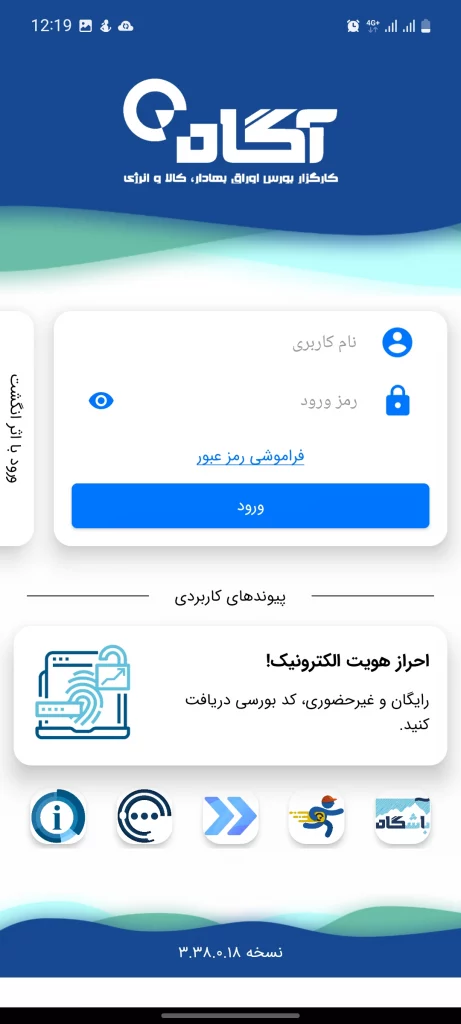
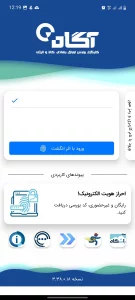
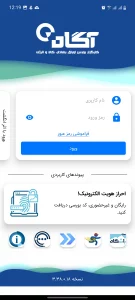
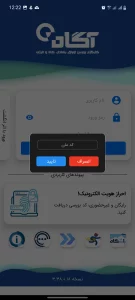
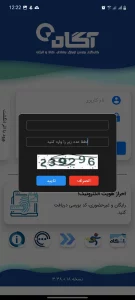
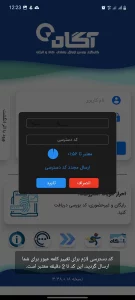
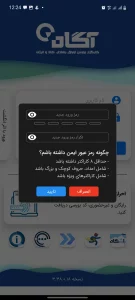
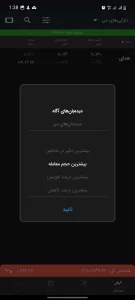
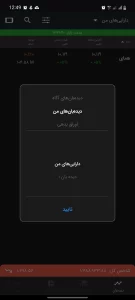
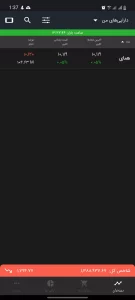
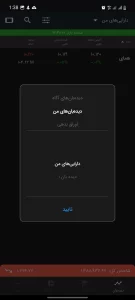

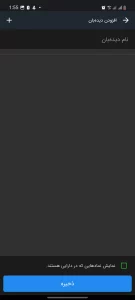
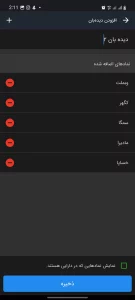
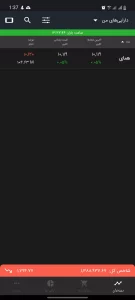


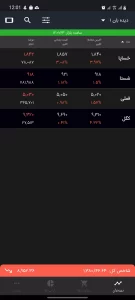
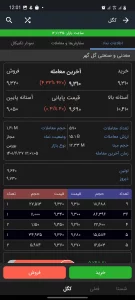
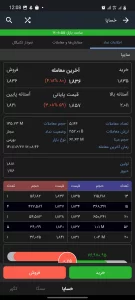
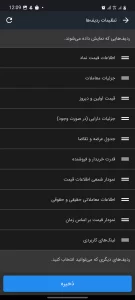
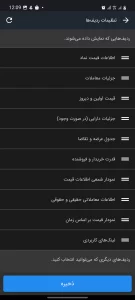
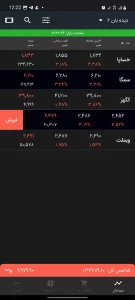
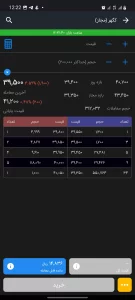
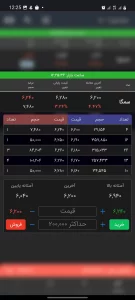
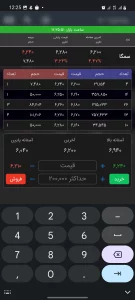
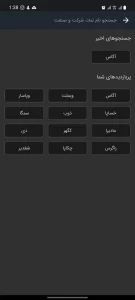
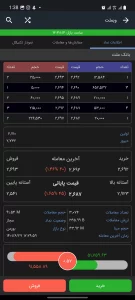
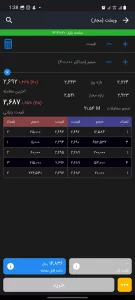
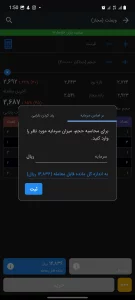
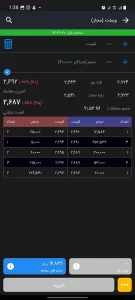
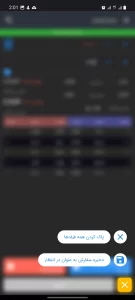
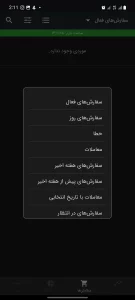
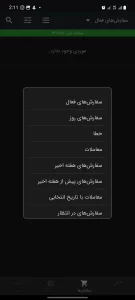
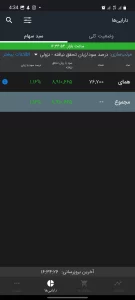
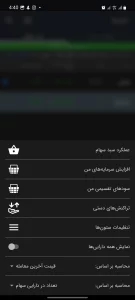
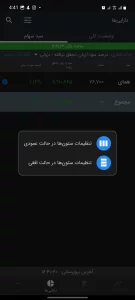
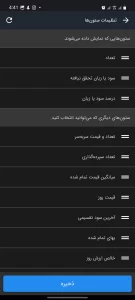
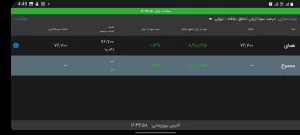
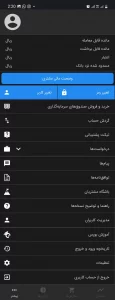
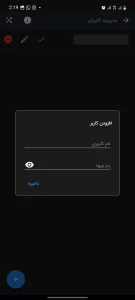
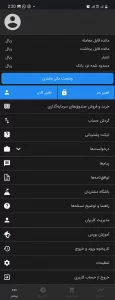
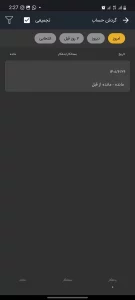
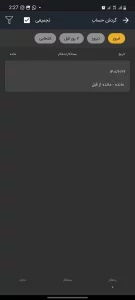
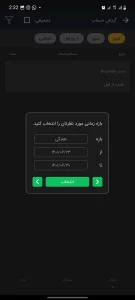
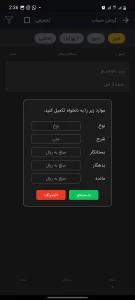
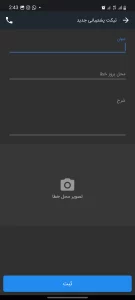
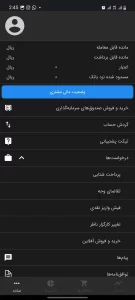
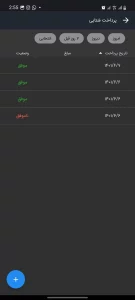
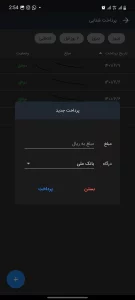
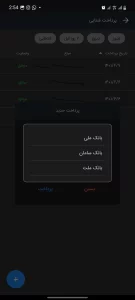
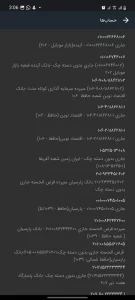
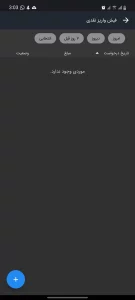
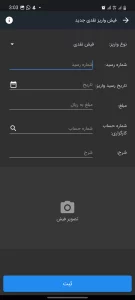

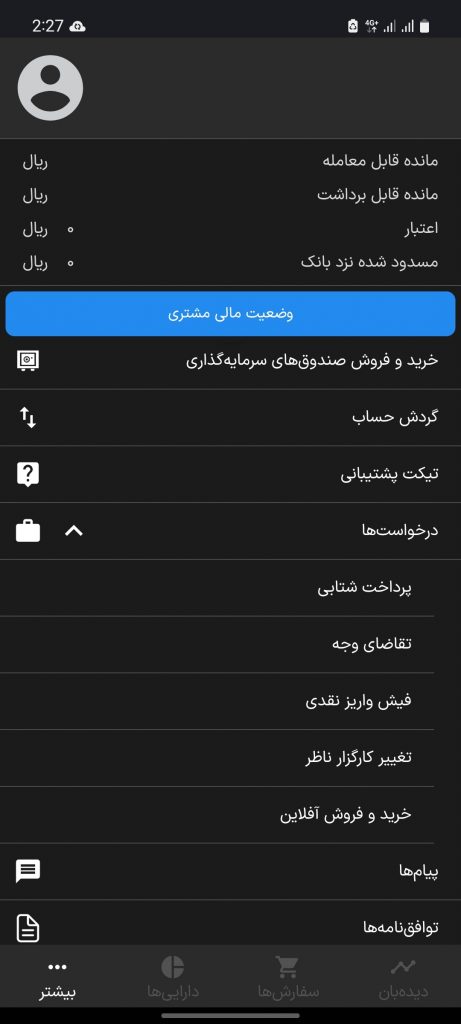
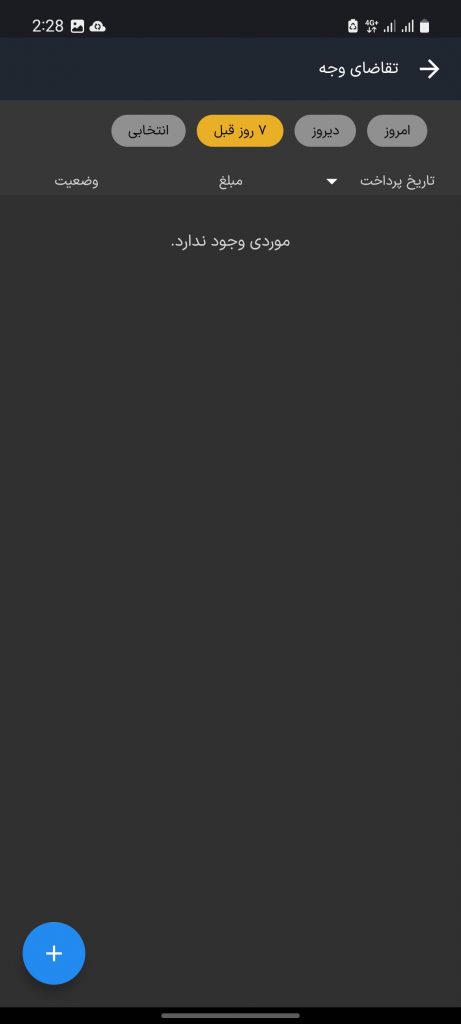
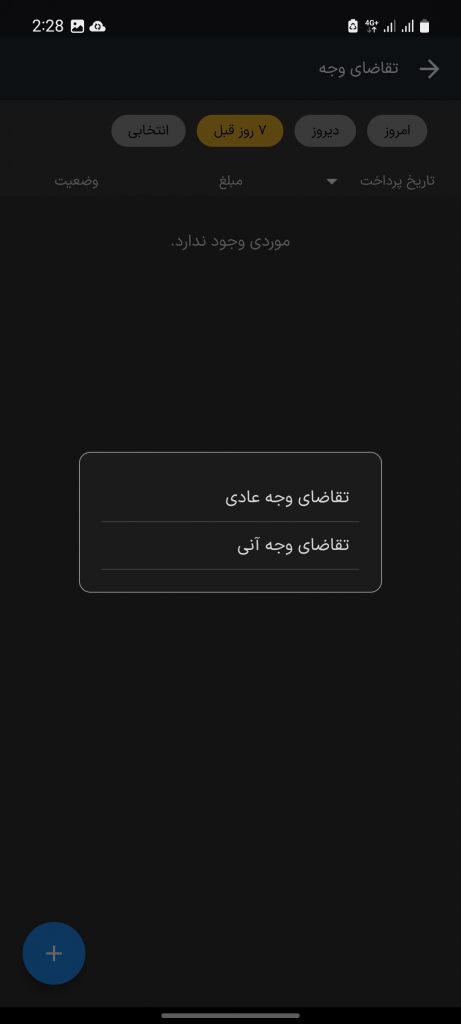
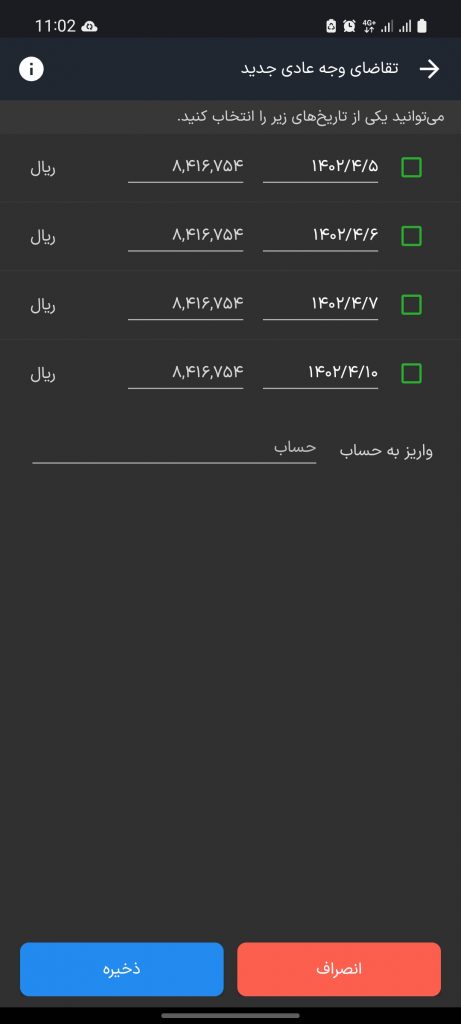
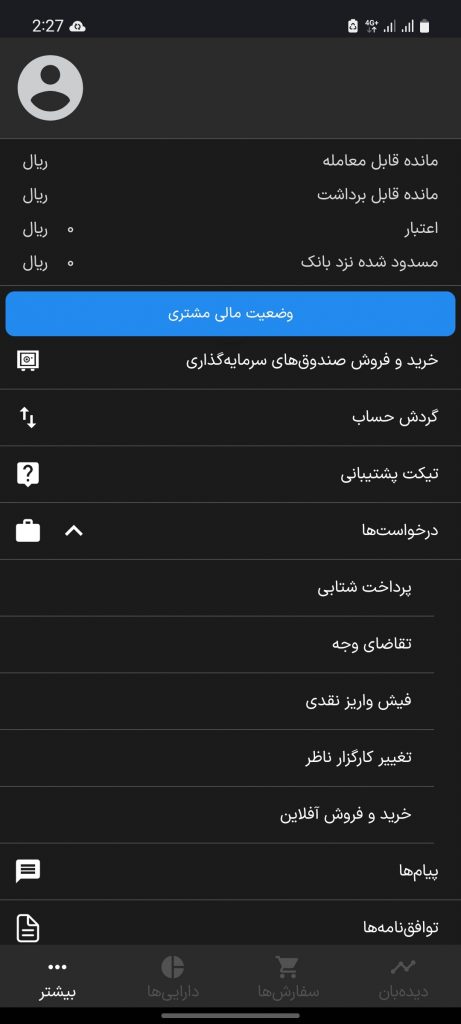
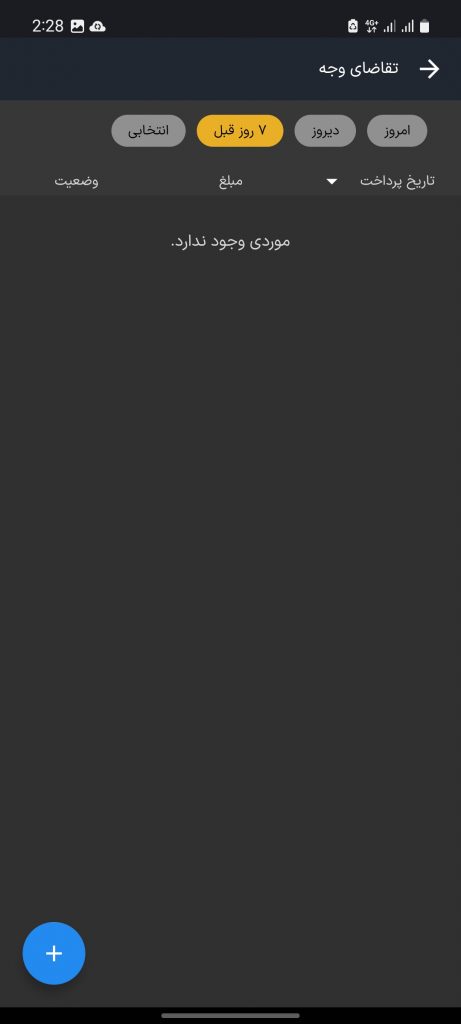
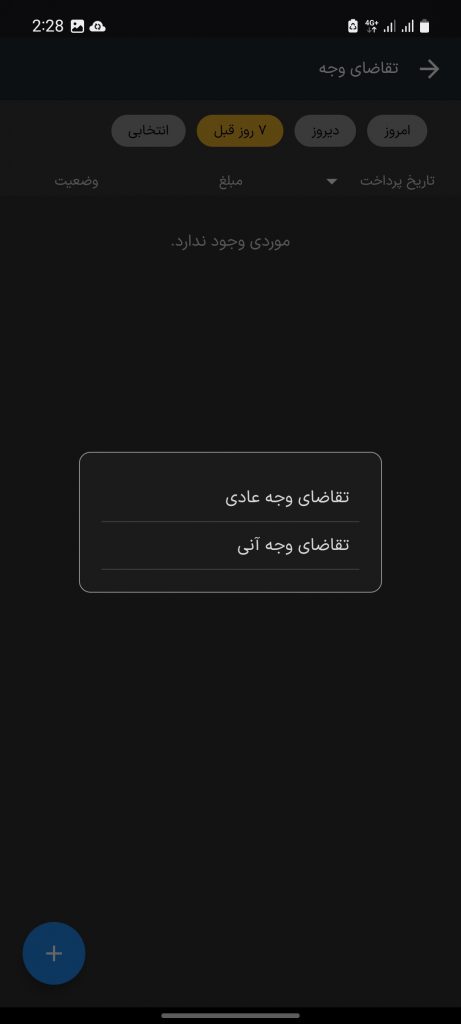
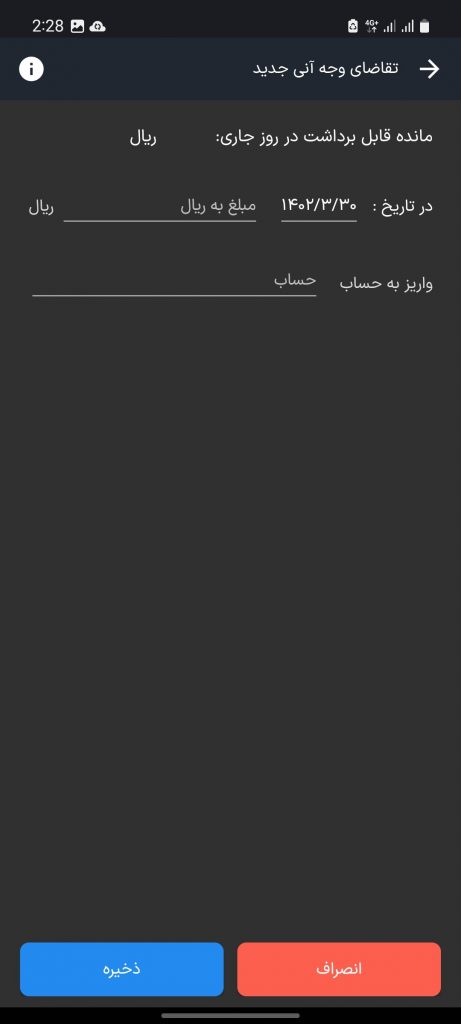
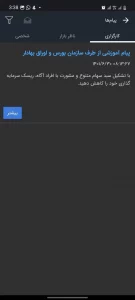
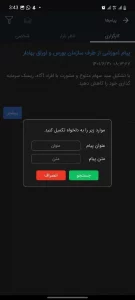



نسخه جدید عالیه
با سلام چرا این برنامه واسه کسانی که جز مشتری های آفلاین هستند بالا نمیاد یعنی حتما باید جز مشتری های معاملات بر خط باشیم یا نه؟؟؟؟ ؟
سلام دوست عزیز
افراد دارای کد معاملاتی آنلاین می توانند از نرم افزار معاملاتی استفاده کنند.
نسخه جدید اپیکیشن اگاه تریدر دیروز ۱۴ در کانال اگاه معرفی شد من اپدیت کردم . سپاس گذار. ممنون و سپاس از شما .
سلام خسته نباشین
من سال ۹۳ازنرم افزار آسا استفاده میکردم اون زمان اگه بمدت سه ماه اگه استفاده نمیکردی اکانت قطع میشد آیا الانم به همون منوال هستش اگه سه ماه خرید یا فروش انجام ندی دسترسی به نرم افزار قطع میشه.
با تشکر
سلام دوست عزیز
جهت پیگیری لطفا در ساعات اداری باشماره تلفن ۰۲۱۴۱۷۹۲۰۰۰ داخلی ۲ بخش پذیرش آنلاین کارگزاری آگاه تماس حاصل فرمائید.
چرا هر چی کامنت میذارم تایید نمیشه